python+anaconda+pycharm的使用
研一开学的时候开始接触了这些,但是对于其各种功能感到十分混乱,现在通过这篇博文将其功能详细的写出来。
1.python解释器
首先要了解python解释器,我们俗称的下载python也就是下载python解释器。众所周知,电脑只能理解0和1,那我们打入的代码要如何来让电脑理解呢,这就是python解释器的作用,通过解释器,可以将我们写入的代码转化成电脑所理解的语言,从而进行操作,现在市面上常见的python解释器的版本有python2.7和python3.X系列。

2.python编辑器
2.1pycharm
下面我们要了解的是编辑器,python有众多的编辑器,其中比较常见的有python自带的IDLE,还有Jupyter Notebook,pycharm等。我们这里要说的就是pycharm,这也可以算是最大众的python编辑器了。我们要注意的一点是,解释器和编辑器完全是两个不同的东西,他们之间毫无联系,编辑器只是一个工具,方便我们编写和使用代码的,而解释器相当于我们写代码的内核,电脑就靠它来读懂我们的代码了。在我们使用pycharm的时候,如果想要中文界面,可以去下载一个当前版本的汉化插件,并将其放到pycharm的安装路径里面的lib文件夹即可。
2.2Jupyter Notebook
简而言之,Jupyter Notebook是以网页的形式打开,可以在网页页面中直接编写代码和运行代码,代码的运行结果也会直接在代码块下显示的程序。如在编程过程中需要编写说明文档,可在同一个页面中直接编写,便于作及时的说明和解释。
最简单的方式就是,下载一个anaconda,然后打开anaconda promat,如下图所示:

比如我们需要用Jupyter Notebook打开的文件夹,位置在F:\天池大赛-蒸汽;则我们需要先在promat中输入F:,使路径跳转到该盘。
然后输入cd 路径即可跳转到我们文件夹的路径
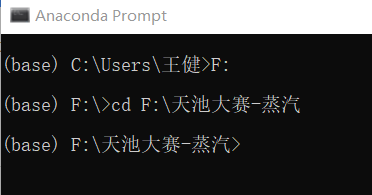
再输入Jupyter Notebook,即可直接使用Jupyter Notebook打开该文件夹。
注意,这里有的时候有可能不会直接弹出来网页,但我们只需要复制`Or copy and paste one of these URLs:`下的网址再在浏览器打开即可解决。
Jupyter Notebook编辑使用的是markdown方法,如果想要学习简单的markdown编辑方法可以去我之前的博客《博客园markdown的使用方法》,方法大同小异。
这里推荐一个视频,如果想要入门Jupyter Notebook只需要看这一个视频就够了:python数据分析神器Jupyter notebook快速入门
3.anaconda
最后来说说anaconda,众所周知,python强大的地方就是它拥有很多的库,何为库?简单的来说,在我们使用python的过程中,进行的工作很多都具有相似性,于是有人就将具有相似性的功能的代码放在一起,就形成了一个库,更加方便我们的操作。而anaconda就相当于一个库的集合,它里面包含了十分多的库,不仅如此,anaconda还包含了其他功能,如Jupyter Notebook等等。值得注意的一点,anaconda自带python解释器,所以下载了anaconda后,就不需要再下载解释器了。
如何导入库呢,有两种方式,第一种就是直接在terminal(终端)处,使用pip下载,pip是python解释器所自带的功能,可以下载相应的库,代码为‘pip install 库名称’。但是这种方法有弊端,因为pip是走的解释器端,所以下载速度可能会很慢,还要添加镜像源,懂得都懂,经常会报错。另一种方式就是通过anaconda下载库,打开anaconda,点左边的environment,选好自己的环境,在其中搜索下载。我比较推荐第二种方法,这样简单粗暴,成功率也高。
下面我来详细的说一下,如何使用pycharm来创建文件,搭配环境。
首先我们要知道,搭配的环境与你存放代码文件并不在同一处,二者是分开的。
打开pycharm,依次点击file→New Project,打开了建立新工程的界面。
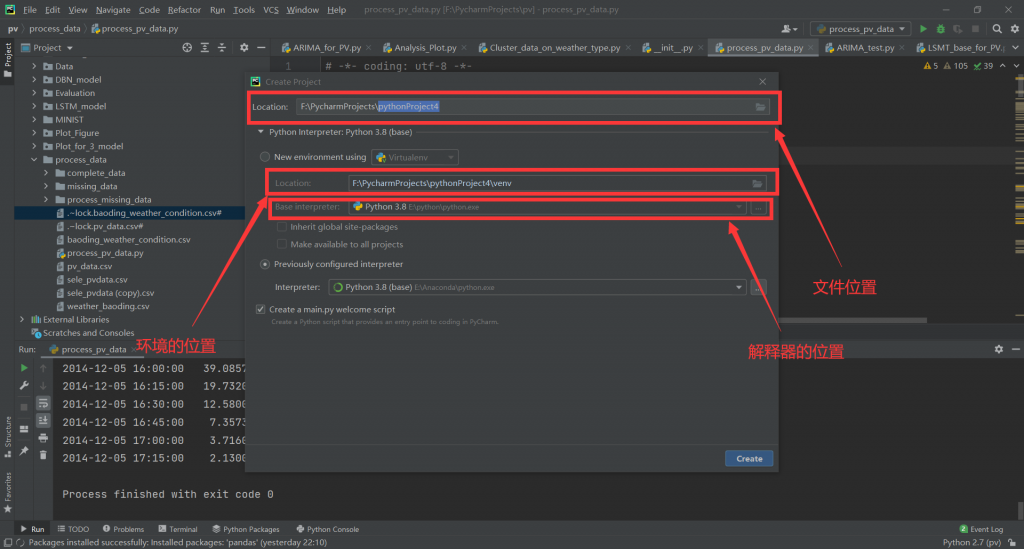
文件位置可以自己随意设置,环境位置建议不要动,它默认跟随文件位置,解释器的位置一般会自动定位,如果系统没有自动定位的话则需要手动定位,如果你下载的是anaconda,则需要去anaconda的目录下去找python.exe,选中点击确定即可,如果你下载的是单独的python解释器,则需要去你所下载的python目录中去找,同样是python.exe。
下面会产生一个疑问,选中了解释器后,自动给我设置的就是最新版本的python,但是如果我想用以前版本的解释器怎么办呢,anaconda里面会包括以往版本的解释器吗,答案是肯定的。

点击右下角的解释器,选择add interpreter,选择conda environment,在python version一栏即可以设置想要的python版本。
以上便是总结的关于python+anaconda+pycharm使用过程中的基本。


